
时间:2020-12-06 11:10:37 来源:www.win10xitong.com 作者:win10
我们在用电脑的时候会遇到各种莫名其妙的问题,比如今天小编就遇到了win10系统网络初始化命令的问题,对于刚刚才接触win10系统的用户遇到了这个win10系统网络初始化命令的情况就不知道怎么处理,那么这个win10系统网络初始化命令问题该如何才能处理呢?方法肯定是有的,我们一起按照这个步伐来操作:1、在开始菜单上单击鼠标右键,选择【任务管理器】;2、在任务管理器界面点击【运行】--【运行新任务】就能很轻松的解决了,怎么样,是不是感觉很容易?如果你还不是很明白,那接下来就由小编再次说说win10系统网络初始化命令的详尽处理办法。
操作流程:1。在开始菜单上单击鼠标右键,选择任务管理器;
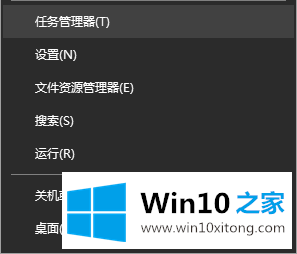
2.在任务管理器界面中单击运行-运行新任务;
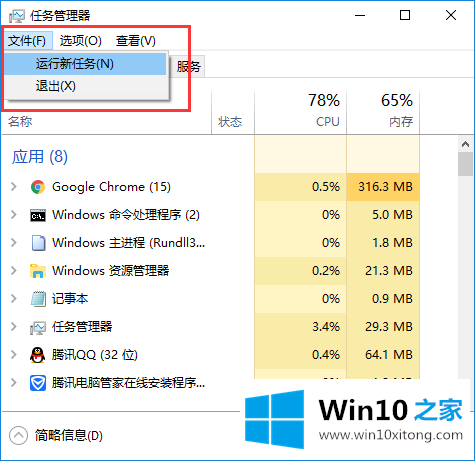
3.在新建任务界面,勾选【使用系统管理权限创建该任务】,然后输入:cmd,点击【确定】,弹出命令提示,如图:
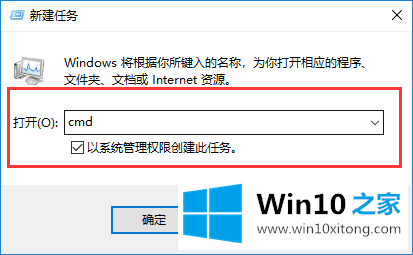
4.在打开的管理员命令提示符框中,输入:netsh winsock reset,按回车键;
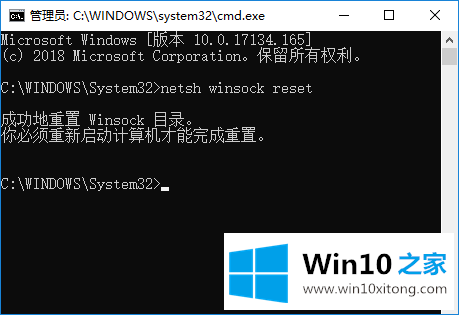
5.然后输入:ipconfig/registerdns。按回车键,初始化操作开始!
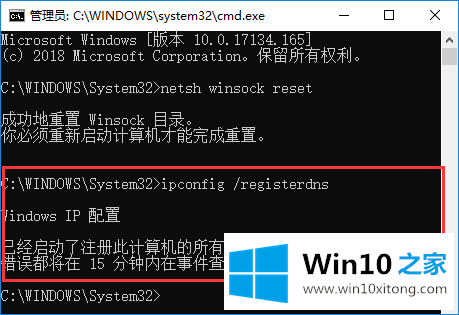
完成操作后,重启计算机,完成网络初始化操作!
以上是win10 Home整理win10系统网络初始化命令的方法,希望对大家有所帮助。
win10系统网络初始化命令的详尽处理办法在上面的文章中已经由小编很清楚的讲解了,欢迎大家给小编进行留言。